|
2022-08-05 22:06
조회: 31,380
추천: 20
검은사막 프레임을 올리기엔비디아 제어판, 윈도우 전원 옵션 등등 건드리는 거야 찾아보면 많이 나오는 것이고, 그 외에 또 많이 알려진 방법이 바로 윈도우 작업관리자에서 설정하는 'CPU 우선순위 설정'이 되겠음.
EAC 보안프로그램 패치 이전에는 작업관리자에서 prio라는 프로그램(작업관리자에서의 설정을 고정시켜주는 프로그램) 설치 후 클릭 몇번이면 설정이 됐지만, 이제는 작업관리자에서의 설정이 막혀버림. 이로 인해 CPU 우선순위 설정 : CPU가 처리하는 프로세스 중에 어떤 프로그램을 최우선으로 처리할 것인가? CPU 선호도 설정 : CPU에 있는 코어 중 어떤 코어로 해당 프로그램을 처리할 것인가? 이 둘이 작업관리자에서 막혀버림. 바이오스에서 SMT, HT 끄면 프레임 오른다는 정보도 많이 봤을텐데, 바이오스에서 전체 기능 끌 필요없이 원래 그냥 작업관리자에서 마우스 클릭만 해도 '검은사막'만 한정해서 CPU 사용코어 지정이 가능했음. 쨌든, 지금은 막혀버린 이 설정을 '메모장'과 '명령어'를 이용해서 해결이 가능함. 우선 게시물에 첨부된 파일을 다운 받아서 압축을 풀고 마우스 우클릭 후 편집을 클릭하면  이렇게 메모장이 열림. 애초에 메모장에서 명령어를 작성한 다음에 확장자를 BAT로 바꾼 파일이기 때문. 이 파일은 메모장에 작성된 명령어에 따라 윈도우 자체에서 프로세스를 어떻게 작동시킬 것인지를 설정해줌. 아래는 메모장에 쓰여 있는 내용이고 님들이 수정해야할 부분을 표시하겠음. -------------------------------------------------------------- @echo off :: 실시간 프로세스 실행에 필요한 관리 권한. reg query "HKUS-1-5-19Environment" >nul 2>&1 If Not %ERRORLEVEL% EQU 0 ( powershell.exe -command "Start-Process -FilePath '%0' -Verb runAs" exit ) pushd "%CD%" CD /D "%~dp0" rem 우선 순위 설정: 낮음, 낮은 우선 순위, 보통, 높은 우선 순위, 높음, 실시간 ::Priority Options: Low, Below Normal, Normal, Above Normal, High, Realtime :: 듀얼 코어 CPU에 대한 선호도 옵션: :: AA는홀수, (1, 3, 5, 7) :: 55는짝수, (0, 2, 4, 6) :: A는 (1, 3)입니다. :: F는 (0, 1, 2, 3) :: FF는 모두 (0, 1, 2, 3, 4, 5, 6, 7) rem 프로그램 이름명에 완전 경로를 입력해 주세요. start "" /High /Affinity 555 "E:BlackDesertBlackDesertLauncher.exe" exit ---------------------------------------------------------------------- 위 빨간색으로 처리되어 있는 부분만 보면 됨. 먼저 /High -> CPU 우선순위 설정임. 가장 높은 수준인 /Realtime이 있긴 하지만 이렇게 사용하면 PC작동에 문제가 생길 수 있어서 많은 경우 /High로 쓰는게 안정성 및 성능을 챙기는데 도움이 됨. 다음으로 /Affingty 555라고 되어 있는 부분은 CPU 선호도 설정에 해당함. 즉 내 CPU의 코어들 중 어떤 코어를 이용하여 다음 경로에 있는 프로그램을 실행시킬 것인가? 임. 555는 6코어 12스레드의 CPU 중 짝수코어(물리코어)에 해당하는 코어를 사용하겠다는 뜻임. * 본인 CPU는 라이젠 5600x 6코어 12스레드 본인이 8코어를 16스레드를 쓰면 5를 하나 더 붙여서 5555를 하면 됨. 마지막의 경로는 본인 컴퓨터에 검사 깔려있는 경로를 복붙해서 넣어두면 됨. 이렇게 한 다음에 해당 파일을 저장 후 더블 클릭해서 실행하면 실행하겠냐고 물어보는 창이 나오는데 예 누르고 실행시키면 검은사막이 정상작동 됨. 검은사막 접속해서 창모드로 바꾸고 작업관리자에서 확인하면 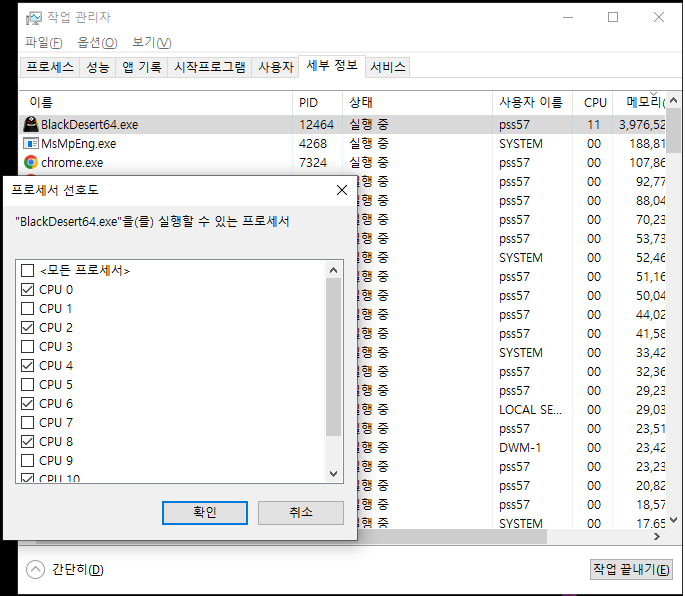  이렇게 변경이 되어있음. 끝. ------------------------------------------ + 추가 우선순위 설정이 안 된다는 댓글이 있어 추가 파일을 올려뒀습니다. 윈도우 레지스트리에서 검은사막 우선순위를 고정해주는 레지스트리입니다. 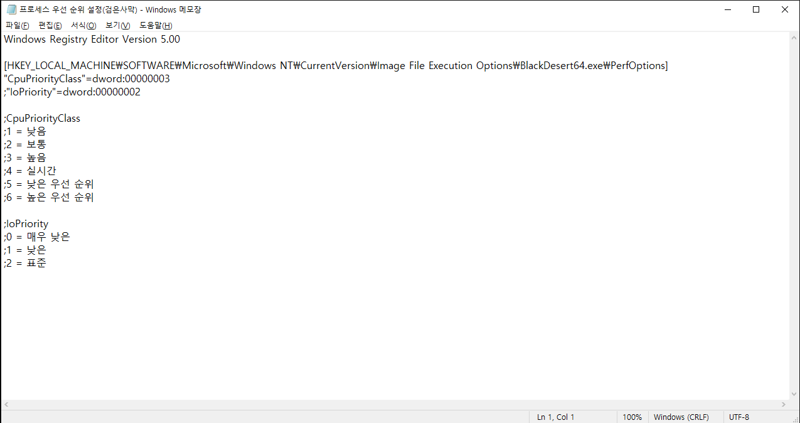 레지스트리 적용을 먼저 한 다음에 bat파일로 실행을 다시 해보시면 됩니다. ---------------------------------- 댓글에 있는 내용들에 대한 답변 추가합니다. 1. HT, SMT는 그럼 다시 켜야 하는가? -> 네, 위 방법을 쓰면 하이퍼스레딩, SMT 기능은 다시 키시면 됩니다. 애초에 대부분의 프로그램들은 HT, SMT를 키는 게 더 성능이나 안정성 면에서 좋기 때문에 '특정 프로그램'만 끄는 방법을 강구한 것입니다. 2. 저거 별 효과 없다던데? -> 이건 일단 우선순위 / 선호도 기능에 따라 각각 요인들을 따져봐야 하는데, 일단 공통적으로 본인의 CPU와 그래픽 카드의 성능과 평소 인게임 내 그래픽 설정을 어떻게 하는가에 따라 효능이 다릅니다. 결론을 먼저 말씀드리자면, 검은사막 플레이 시 그래픽카드 점유율이 애초에 100%에 가깝게 나오는 상황에서는 하드웨어 오버클럭를 하는 게 아니라면 어떤 설정을 해도 추가적인 프레임 상승이 일어나지는 않습니다. 평소 CPU와 GPU의 자원을 전부 뽑아낼 정도로 고성능의 CPU와 GPU 또 높은 수준의 그래픽 설정으로 게임을 하면 큰 체감이 없습니다.그래픽을 리마 급으로 올려서 쓰거나 CPU가 병목없이 GPU를 받쳐주는 상황이라면 애초에 글카가 100% 성능발휘를 하기 때문입니다. 문제는 낮은 그래픽 수준으로 쓰는 경우입니다. 검은사막의 경우 프레임 이득을 위해 그래픽 수준을 의도적으로 낮춰 플레이 하는 경우가 많습니다. 이때 아무리 CPU, 그래픽카드가 좋다 하더라도 게임 자체의 최적화, 설계 문제로 인해 그래픽 옵션을 낮춘만큼 CPU, GPU의 점유율이 같이 떨어지는 현상이 생깁니다. 이에 따라 글카가 계속해서 100% 일을 하는 전제 하에 그래픽 옵션을 낮춘 만큼 기대되는 프레임 상승이 나오지 않습니다. 이건 CPU, GPU의 성능 문제가 아니라 게임 자체의 문제이기 때문입니다. CPU 우선순위 설정은 이렇게 'CPU와 GPU의 성능이 남아 도는데도 불구하고 프레임 이득을 위해 그래픽 옵션을 낮춘 경우'에 CPU와 GPU의 점유율이 떨어져서 생기는 프레임 손실을 조금이나마 채우는데 도움이 됩니다. 즉 검은사막에 한정해서 이 설정으로 '난 효과 없던데?' 하는 분들은 평소 GPU를 100% 활용하는 높은 수준의 그래픽 옵션으로 게임을 즐기는 사람들이거나, 그래픽 옵션이 낮음에도 불구하고 CPU와 GPU가 100% 일 해야할 정도로 하드웨어 성능이 조금 떨어지는 경우, 또는 반대로 극한의 램오버 및 하이엔드 하드웨어 세팅을 하여 그래픽 옵션을 낮췄음에도 불구하고 검은사막 자체의 최적화 및 설계로 인한 한계치까지 하드웨어 점유율이 나오는 고성능 세팅을 한 경우가 됩니다. 이 세팅을 해서 효과 보는 경우는 저와 같이 극단적인 고성능 또는 저성능의 하드웨어가 아닌, 대중적인 하드웨어 세팅을 한 유저들 가운데 프레임 이득을 위해 그래픽 옵션을 낮춰 플레이 하는 유저들이 되겠습니다. 평소에 본인이 게임을 할 때 가장 먼저 GPU의 점유율이 98% 아래인 경우 그럼에도 불구하고 CPU가 여유롭게 놀고 있는 경우(CPU가 열일 하는데 GPU가 100%가 안 되면 CPU가 GPU 성능을 못 받쳐주는 것)에 효과를 볼 수 있습니다. 3. 선호도 설정에서 난 5를 몇개 붙여야 하는가? -> 우선 본인 CPU를 인터넷에서 검색하여 몇코어 몇스레드인지 확인합니다. 코어와 스레드 숫자가 동일한 경우에는 선호도 설정을 해선 안 됩니다. 6코어 12스레드 -> 555 (5600X) 8코어 16스레드 -> 5555 (5700, 5800X) 12코어 24스레드 -> 555555 (5900X)
EXP
5,943
(85%)
/ 6,001
|
인벤 공식 앱
댓글 알람 기능 장착! 최신 게임뉴스를 한 눈에 보자










 c15285928729.zip [0Kb]
c15285928729.zip [0Kb] 나사타
나사타